电脑打印文档时出现乱码,如何解决?
时间:2025-07-22 | 作者: | 阅读:01.重启设备并检查连接;2.清空打印队列;3.彻底卸载并重装匹配的打印机驱动;4.检查字体设置或转pdf打印;5.排查系统打印服务及固件问题,按步骤操作即可解决打印乱码问题。
电脑打印文档时出现乱码,通常是驱动、字体或软件设置出了问题。最直接的解决办法往往是重新安装打印机驱动,或者检查文档的字体设置,很多时候就能立竿见影。
解决方案
遇到打印乱码,我通常会按这个思路来排查和解决:
- 重启大法:先别急,把电脑和打印机都关了,等一分钟再开。有时候只是系统或打印机内部的小“卡壳”。
- 检查连接:确保打印机数据线(USB线)插紧了,如果是网络打印,确认网络连接稳定,打印机IP地址没变。
- 清空打印队列:打开“控制面板”或“设置”找到“设备和打印机”,双击你的打印机图标,把里面所有待打印的任务都取消掉。有时候一个损坏的打印任务会卡住整个系统。
- 更新或重装驱动:这是最常见的元凶。
- 卸载旧驱动:这一步很重要,不能只是简单地删除打印机。你需要到“设备管理器”里找到打印机,右键选择卸载设备,并勾选“删除此设备的驱动程序软件”。更彻底一点,可以运行 printui.exe /s /t2 来打开打印服务器属性,在“驱动程序”选项卡里彻底移除所有相关的驱动包。
- 下载新驱动:去打印机品牌的官方网站,找到你具体型号的驱动程序,务必下载与你操作系统版本(32位或64位)完全匹配的最新版。
- 安装驱动:按照官方指引安装。通常是先安装驱动,安装过程中提示连接打印机时再连接。
- 检查文档和字体:
- 换个软件试试:如果Word文档乱码,尝试用记事本打印一段纯文本,或者把Word文档另存为PDF再打印PDF文件。如果PDF正常,那问题可能出在Word本身或字体上。
- 字体嵌入:对于一些特殊字体,在Word里保存时勾选“将字体嵌入文件”选项,或者干脆把文档转成PDF格式再打印,PDF通常能更好地保留字体信息。
- 系统字体问题:如果很多文档都乱码,可能是系统字体库出了问题。可以尝试从另一台正常电脑复制一份字体文件(C:WindowsFonts)过来,或者重新安装常用字体。
- 打印机设置:有些打印机有PCL和PS模式,或者其他仿真模式。尝试在打印机属性里切换一下打印语言或模式。
- 系统更新:确保你的Windows系统是最新的,有时候系统补丁也能解决一些兼容性问题。
为什么打印出来的文字会变成乱码?
这事儿挺烦人的,明明屏幕上看着好好的文档,一到纸上就成了天书,一堆问号、方块或者不知所云的符号。从我个人经验来看,这背后原因其实挺多的,不只是一个点。
最常见的原因,也是我每次排查的重点,就是打印机驱动。驱动程序就像是电脑和打印机之间的“翻译官”,它负责把电脑生成的打印指令转换成打印机能理解的语言。如果这个翻译官自己“病了”(驱动损坏、版本过旧、与系统不兼容),或者“翻译错了”(驱动设置有问题),那打印出来的东西自然就是一堆乱码了。比如,你可能装了一个通用驱动,但它对你特定型号打印机的某些高级特性支持不好,或者之前更新系统时,旧驱动没跟上趟,都会出问题。
其次,字体问题也是个大头。你文档里用的字体,如果打印机或者电脑系统里没有,或者字体文件本身损坏了,那打印机就不知道该怎么显示这些字符,只好用一些默认的、不兼容的符号来代替。特别是那些比较小众、艺术性的字体,或者从网上下载的字体,特别容易出现这种情况。有时候,文档编码方式和打印机或驱动的默认编码不匹配,也会导致字符错位,看起来像乱码。
还有些时候,问题出在软件层面。比如你用的是一个很老的Word版本,或者某个PDF阅读器有bug,它生成打印指令的时候就可能出错。甚至打印队列本身出了问题,比如之前有个任务卡住了,或者打印缓冲区满了,也会导致后续的打印任务“变形”。我甚至遇到过因为USB线质量不好,或者网络连接偶尔断一下,导致数据传输不完整,结果打印出来的也是乱七八糟的。这就像你跟人打电话,信号不好,听到的就是断断续续的噪音,一个道理。
如何彻底解决打印驱动引起的乱码问题?
解决驱动问题,关键在于“彻底”二字。很多人只是在“设备和打印机”里点个删除,这远远不够。我通常会这么做:
首先,断开打印机与电脑的连接,无论是USB线还是网络连接,先拔掉或断开。
接着,去控制面板的“程序和功能”里,看看有没有打印机相关的软件或驱动程序包,有的话,先从这里卸载掉。这一步是卸载厂商提供的管理软件。
然后,打开“设备管理器”(右键“此电脑”选择“管理”,或者直接在搜索栏搜“设备管理器”)。在“打印队列”或“通用串行总线控制器”下,找到你的打印机设备,右键选择“卸载设备”。重点来了,如果弹出的对话框里有“删除此设备的驱动程序软件”这个选项,一定要勾选上!这能清除掉大部分残留的驱动文件。
光这样还不够,因为Windows会缓存驱动。你需要打开“打印服务器属性”。最快捷的方法是按下Win+R,输入 printui.exe /s /t2,然后回车。在弹出的窗口里,切换到“驱动程序”选项卡。这里列出了你电脑上安装的所有打印机驱动。找到你的打印机型号对应的驱动程序,选中它,然后点击“删除”按钮。选择“删除驱动程序包和驱动程序”,这样能把驱动程序文件从系统里彻底清除。有时候这里可能会有多个同名驱动,都删掉。
做完这些,重启电脑。这一步很重要,能让系统清除掉内存中加载的旧驱动信息。
重启后,去打印机制造商的官方网站。注意,一定是官方网站,不要去什么驱动下载站。找到你的打印机型号,精确到每一位数字或字母。然后选择你当前操作系统(比如Windows 10 64位)对应的最新驱动程序。下载下来后,通常是一个安装包。
安装驱动时,遵循安装向导的指示。很多时候,安装程序会提示你什么时候连接打印机。我个人的习惯是,在安装程序提示连接打印机之前,不要连接。等它提示了,再把USB线插上,或者确保网络连接已经就绪。这样能确保驱动程序在干净的环境下正确识别和安装设备。
安装完成后,尝试打印一个测试页。如果测试页正常,那恭喜你,驱动问题基本搞定了。如果还有问题,可以尝试在打印机属性里,检查一下端口设置是否正确(比如USB端口,或者正确的IP地址)。
除了驱动,还有哪些常见原因会导致打印乱码,又该如何处理?
除了驱动程序,打印乱码的“帮凶”还真不少,而且有时候它们还会相互作用,让问题变得更复杂。
字体问题是另一个高频项。文档里用到的字体,如果你的电脑没有安装,或者字体文件本身损坏了,打印机就不知道怎么渲染这些字符。结果就是打印出来一堆问号、方块,或者完全不相干的符号。我遇到过最头疼的是,设计稿里用了很特殊的字体,打印出来就乱码。
- 解决方法:
- 嵌入字体:如果你用的是Microsoft Office这类软件,在“另存为”的时候,可以选择“工具”->“保存选项”->“将字体嵌入文件”,这样文档里就会包含字体信息,即使在没有安装该字体的电脑上也能正常显示。
- 转换为PDF:这是我最常用的办法。把文档导出或打印成PDF文件,PDF格式天生就擅长保留文档的原始布局和字体信息。只要PDF文件在屏幕上显示正常,打印出来的乱码几率就大大降低。
- 安装缺失字体:如果知道是哪种字体缺失,可以在网上找到并安装到你的电脑上。
- 更换字体:最简单粗暴的办法,把文档里那些“非主流”字体换成宋体、微软雅黑、Times New Roman这些通用字体。
文档编码或格式问题也可能导致乱码。特别是处理从不同系统(比如Linux或Mac)传过来的文本文件,或者从网页上直接复制粘贴的内容。
- 解决方法:
- 检查文本文件编码:如果打印的是纯文本文件,用记事本打开,选择“文件”->“另存为”,在编码下拉菜单里尝试切换到“ANSI”、“UTF-8”或“Unicode”等,看看哪个编码下显示正常,然后保存再打印。
- 避免直接复制粘贴:从网页或其他来源复制内容时,可以先粘贴到记事本里去除格式,再复制到目标文档中。
打印机固件或硬件问题也偶尔会掺和一脚。虽然不常见,但固件(打印机内部的操作系统)损坏或过旧,也可能导致打印指令处理错误。
- 解决方法:
- 更新固件:去打印机官方网站,查看是否有针对你型号的最新固件更新。更新固件通常需要通过USB连接电脑,按照官方教程操作,务必谨慎,中途断电可能会让打印机变砖。
- 恢复出厂设置:有些打印机有恢复出厂设置的选项,这能清除掉一些不正确的内部配置。具体操作方法需要查阅打印机说明书。
- 打印机自检页:让打印机自己打印一个测试页(通常是按住某个按钮几秒钟),如果自检页也乱码,那很可能是打印机硬件本身有问题,比如打印头、主板等,这可能就需要专业维修了。
系统打印服务(Print Spooler)问题。Windows的打印服务如果崩溃或卡死,所有打印任务都会受影响。
- 解决方法:
- 重启打印服务:按下Win+R,输入 services.msc 回车。找到“Print Spooler”服务,右键选择“重新启动”。
- 清理打印缓存:在重启服务前,可以先停止服务,然后到 C:WindowsSystem32spoolPRINTERS 目录下,删除所有文件(这些是待打印任务的缓存文件)。清理完再启动服务。
说到底,打印乱码这事儿,就是个层层排查的过程。从最常见的驱动、字体开始,一步步深入到系统服务、硬件固件。只要有耐心,总能找到症结所在。
来源:https://www.php.cn/faq/1422571.html
免责声明:文中图文均来自网络,如有侵权请联系删除,心愿游戏发布此文仅为传递信息,不代表心愿游戏认同其观点或证实其描述。
相关文章
更多-

- nef 格式图片降噪处理用什么工具 效果如何
- 时间:2025-07-29
-

- 邮箱长时间未登录被注销了能恢复吗?
- 时间:2025-07-29
-

- Outlook收件箱邮件不同步怎么办?
- 时间:2025-07-29
-

- 为什么客户端收邮件总是延迟?
- 时间:2025-07-29
-

- 一英寸在磁带宽度中是多少 老式设备规格
- 时间:2025-07-29
-

- 大卡和年龄的关系 不同年龄段热量需求
- 时间:2025-07-29
-

- jif 格式是 gif 的变体吗 现在还常用吗
- 时间:2025-07-29
-

- hdr 格式图片在显示器上能完全显示吗 普通显示器有局限吗
- 时间:2025-07-29
大家都在玩
大家都在看
更多-

- iOS抖音锁屏后如何关闭直播?锁屏后如何继续播放?
- 时间:2025-10-14
-
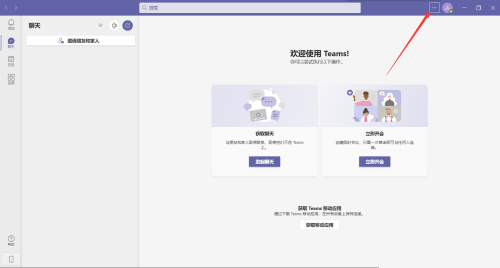
- Microsoft Teams怎么拒绝调查
- 时间:2025-10-14
-

- 无畏契约男生网名
- 时间:2025-10-14
-

- 快手定时发布的短视频如何取消?定时发布作品会有影响吗?
- 时间:2025-10-14
-

- 抖音的发布日期怎么关掉?发布日期能更改吗?
- 时间:2025-10-14
-

- 年产75万吨!全球最大变压吸附制氢装置群投运
- 时间:2025-10-14
-

- 王牌竞速网名男生
- 时间:2025-10-14
-

- 手机无卡时代来了!中国电信:华为、OPPO等将陆续上市eSIM手机
- 时间:2025-10-14











